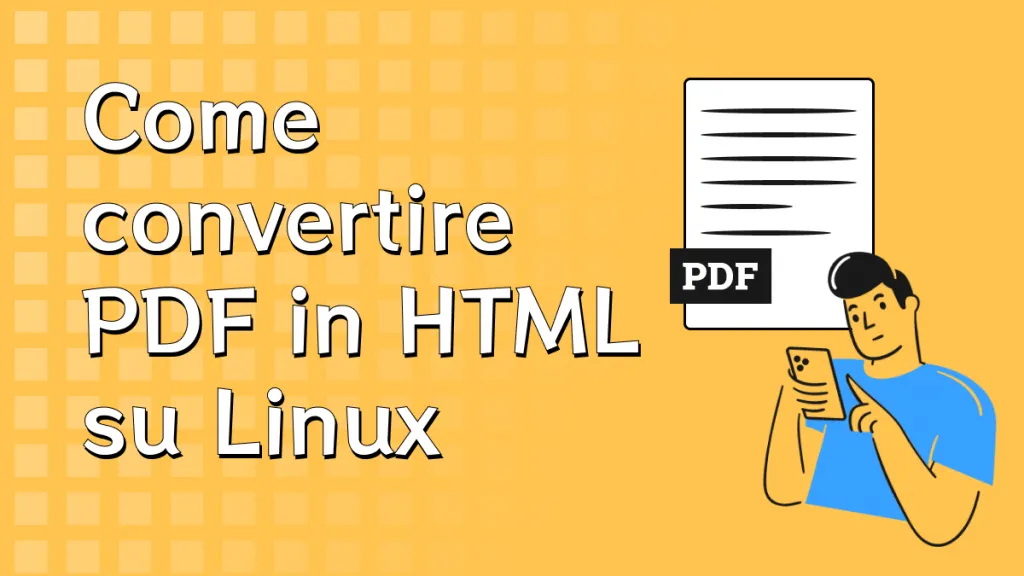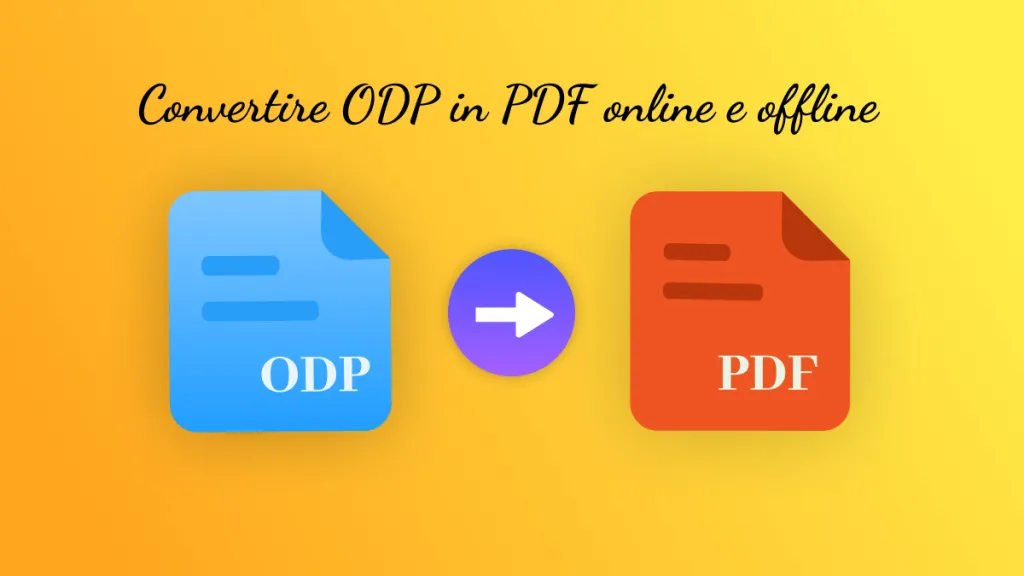La conversione da documenti Pages a PDF non solo soddisfa le esigenze di condivisione, riservatezza e archiviazione dei documenti, ma preserva anche meglio il formato tipografico e lo stile generale del documento. Questo articolo esplora i migliori convertitori da Apple Pages a PDF. Confrontate i loro pro e contro e scegliete lo strumento più adatto a voi.
1. Online-Convert.com
Online-Convert.com è una piattaforma di conversione di file online che offre una conversione facile e veloce di vari formati di file in altri formati. Attraverso questa piattaforma, gli utenti possono convertire tra i formati di file di diverse categorie, tra cui audio, video, immagini, documenti, eBook, archivi e molti altri tipi di file.

Pro:
- Garantisce un output di alta qualità per i file convertiti.
- Include un'opzione per il riconoscimento ottico dei caratteri (OCR), che consente la conversione delle pagine scansionate in testo modificabile.
- Offre la possibilità di modificare la qualità o le dimensioni, offrendo flessibilità per le diverse esigenze di conversione.
- Compatibile con un'ampia gamma di formati di file, migliorandone la versatilità.
- Semplifica il processo di conversione con un approccio semplice e intuitivo.
Contro:
- Richiede una connessione Internet attiva per le conversioni.
- Come con qualsiasi strumento online, potrebbero esserci dubbi sulla sicurezza dei documenti sensibili durante il processo di conversione.
2. PDF2GO
PDF2GO è uno strumento di editing PDF online che offre varie funzioni di elaborazione PDF, tra cui unione, divisione, compressione, conversione e così via. Offre agli utenti una funzione comoda e veloce per convertire i documenti Pages in PDF, aiutando gli utenti a gestire e condividere meglio i documenti.
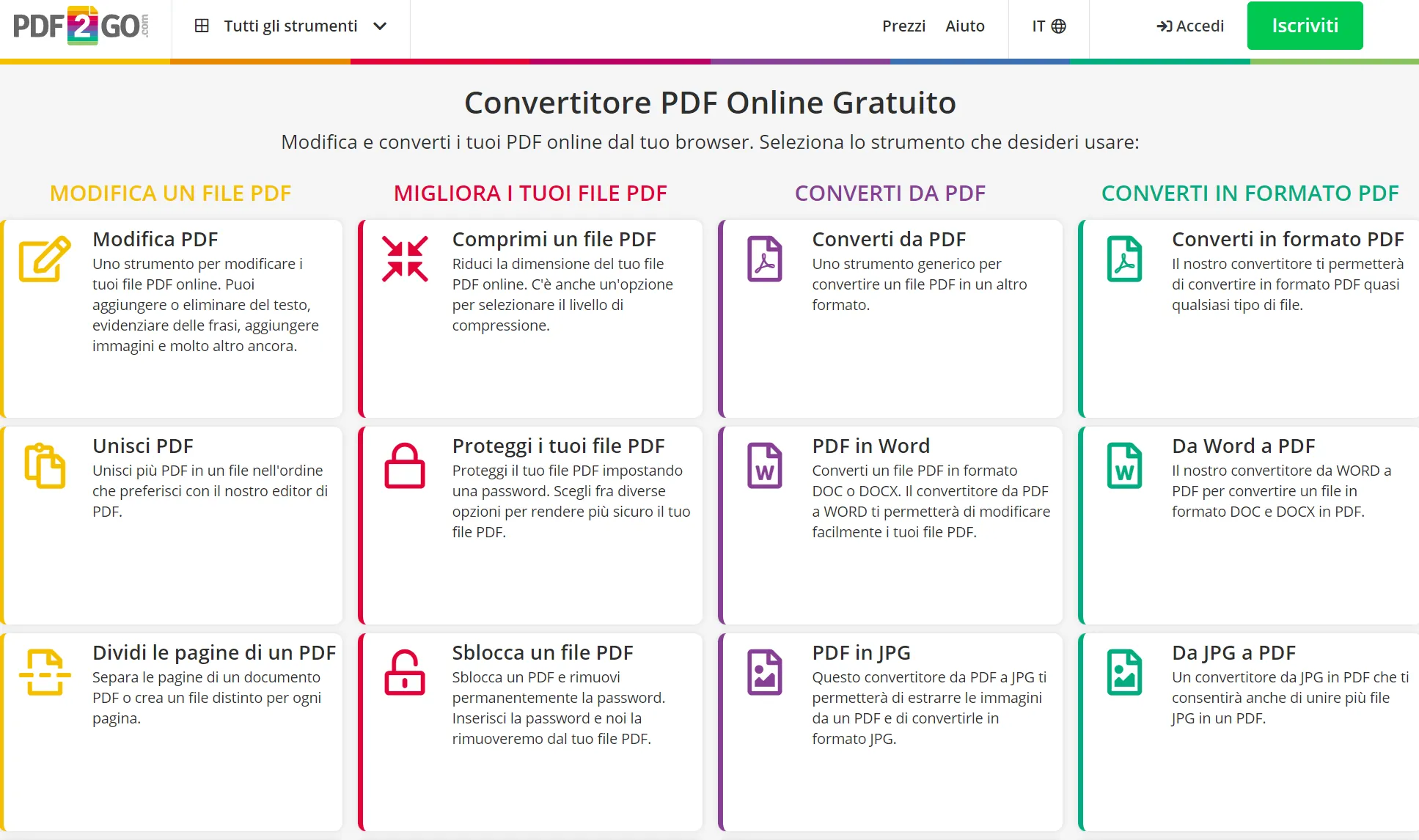
Pro:
- Supporta un'ampia gamma di tipi di documenti per la conversione in PDF, migliorandone l'usabilità per le diverse esigenze.
- Offre il riconoscimento ottico dei caratteri (OCR), consentendo l'estrazione di testo da pagine o immagini scansionate, particolarmente utile per convertire le immagini in testo.
- La piattaforma è semplice, con opzioni come drag & drop, Dropbox e Google Drive per il caricamento dei file.
- Funziona su qualsiasi dispositivo dotato di connessione Internet, offrendo flessibilità di utilizzo.
Contro:
- Richiede una connessione Internet attiva per le conversioni, limitandone l'utilizzo in ambienti offline.
- Come con qualsiasi strumento online, durante il processo di conversione potrebbero esserci dubbi sulla privacy e sulla sicurezza dei documenti sensibili.
- Sebbene non esplicitamente menzionati, i convertitori online in genere hanno restrizioni sulla dimensione e sul tipo di file, che potrebbero influire sul processo di conversione.
3,7/5,0 su Trustpilot
"Best free service for PDF's I've ever used. I forget the name and have to find it again sometimes, but it always shows up after a search and leaves me satisfied with the results. I edit 12 docs a year, if I was doing more I would buy the service. Highly recommended with expeciptional tools (as long as you do everything in the right sequence, white out first, then add new text, etc) EASY TO USE FOR ME."
3. Aspose
Aspose offre uno strumento online gratuito e facile da usare per convertire i documenti di Pages in PDF. Questa piattaforma è nota per la sua efficienza nella gestione di una varietà di formati di file, rendendola un'opzione versatile per diverse esigenze di conversione.

Pro:
- Fornisce un processo di conversione semplice senza la necessità di registrazione o captcha, rendendolo accessibile e facile da usare.
- In grado di convertire quasi tutti i formati di file più diffusi, migliorando la sua utilità per un'ampia gamma di utenti.
- Offre accesso illimitato in termini di numero e dimensione dei file, distinguendolo da molti concorrenti.
- Dà priorità alla privacy degli utenti e alla sicurezza dei dati, con l'impegno a non condividere i dati con terze parti e un'opzione per eliminare i file dal server.
Contro:
- Necessita di una connessione Internet stabile per il suo funzionamento, il che potrebbe rappresentare una limitazione negli ambienti offline.
- Nonostante le misure di sicurezza, alcuni utenti potrebbero avere ancora delle riserve riguardo al caricamento di documenti sensibili su una piattaforma online.
- Focalizzato principalmente sulla conversione, potrebbe non offrire opzioni avanzate di modifica o personalizzazione per i PDF post-conversione.
3,5/5,0 su Trustpilot
"By integrating Aspose.Total with our product, we can effortlessly convert various file types which include doc, docx, xml, html, png, jpeg, rtf, tiff, and more. With this feature, our customers can comfortably view any type of file in PDF format."
4. Vertopal
Vertopal presenta una soluzione online per convertire i documenti Pages in PDF. Questa piattaforma consente agli utenti di trasformare facilmente i file di Pages nel formato PDF versatile e ampiamente utilizzato, offrendo strumenti per la modifica e l'ottimizzazione durante il processo di conversione.
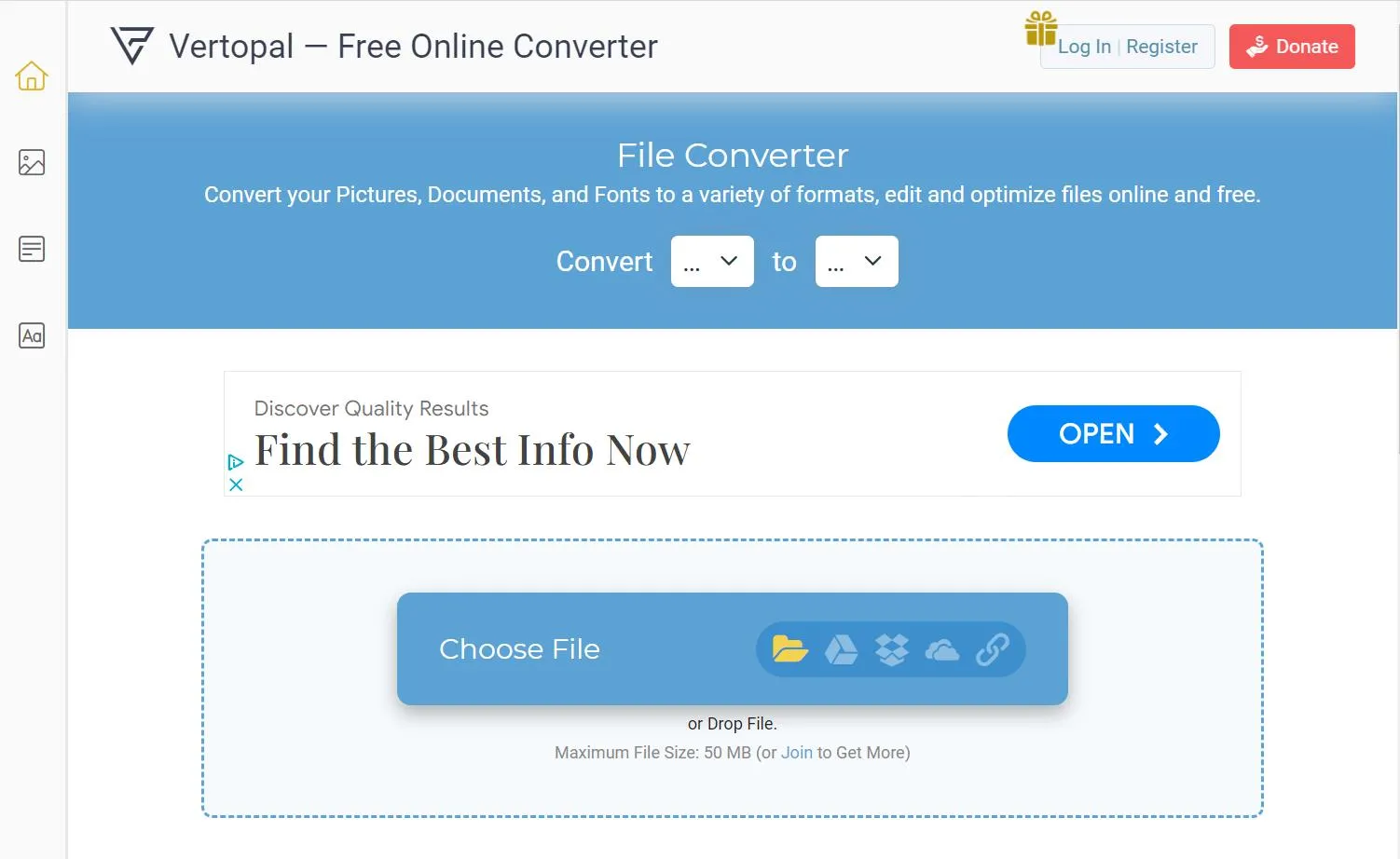
Pro:
- Fornisce un metodo semplice per caricare e convertire i file di Pages in PDF.
- Include opzioni per la personalizzazione avanzata durante la conversione, aggiungendo flessibilità al processo.
- Supporta un ampio spettro di formati di documenti, garantendo la compatibilità con vari tipi di file.
Contro:
- Richiede una connessione Internet stabile, che potrebbe rappresentare una limitazione negli scenari offline.
- Come con qualsiasi strumento di conversione online, gli utenti potrebbero avere dubbi sulla sicurezza e sulla privacy dei propri documenti.
- Sebbene consenta alcune personalizzazioni durante la conversione, potrebbe non offrire funzionalità di modifica estese per i PDF dopo la conversione.
4,6/5,0 su Trustpilot
"I wanted to convert equations from a powerpoint presentation to a beamer presentation and Vertopal did the job brilliantly."
5. CloudConvert
CloudConvert è un convertitore di documenti online completo, che supporta un'ampia gamma di formati, tra cui Pages to PDF. È rinomato per la sua tecnologia di conversione avanzata e la qualità dell'output, offrendo versatilità ed efficienza nelle conversioni di documenti.
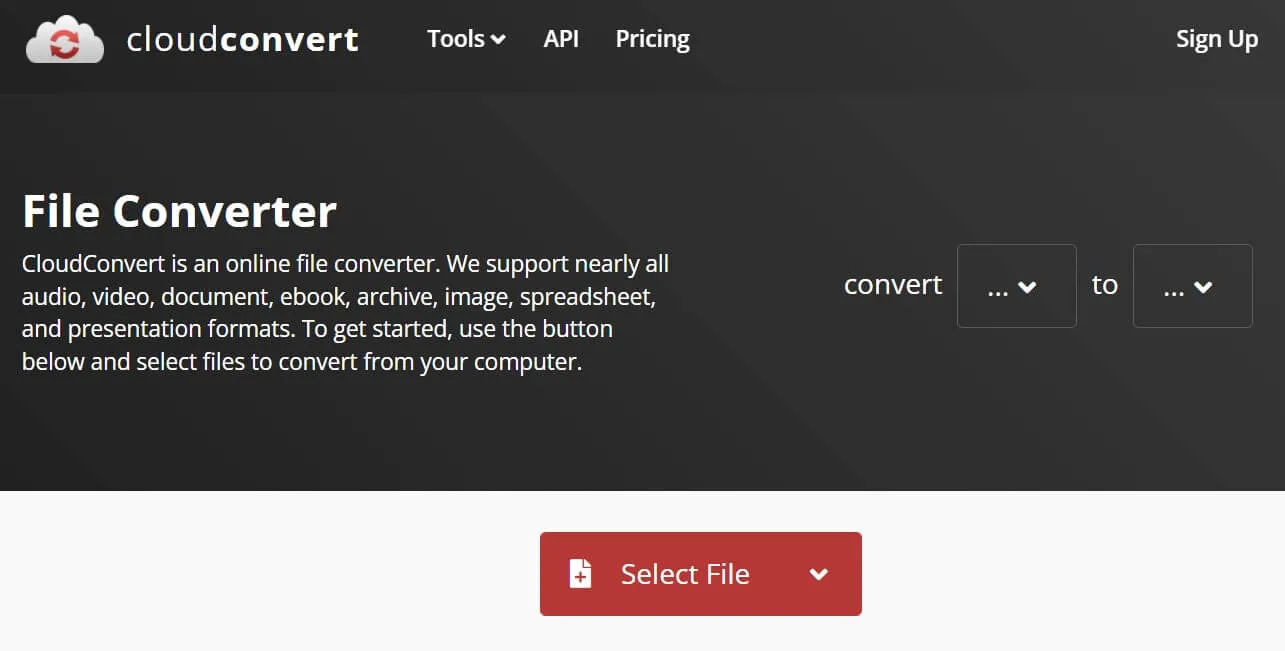
Pro:
- Utilizza una tecnologia all'avanguardia per garantire risultati di conversione di alta qualità, paragonabili a quelli salvati tramite l'ultima suite Microsoft Office.
- Offre funzionalità di conversione per quasi tutti i formati audio, video, documenti, ebook, archivi, immagini, fogli di calcolo e presentazioni, rendendolo uno strumento universale per le conversioni di file.
- Fiducia stabilita dal 2012, promettendo che nessuno tranne l'utente avrà accesso ai propri file, sottolineando la privacy e la sicurezza dei dati dell'utente.
- Consente agli utenti di regolare varie impostazioni per le conversioni, soddisfacendo esigenze e preferenze specifiche.
Contro:
- Essendo un convertitore online, richiede una connessione Internet stabile, limitando la sua accessibilità in ambienti offline.
- Nonostante le garanzie di sicurezza, alcuni utenti potrebbero essere ancora riluttanti a caricare documenti sensibili su un servizio online.
- Con la sua vasta gamma di formati e impostazioni, gli utenti meno esperti di tecnologia potrebbero trovare difficile navigare e utilizzare lo strumento in modo efficace.
4,8/5,0 su Trustpilot
"Wow, password-protected PDF to Word DOCX conversion that keeps the same formatting ... & it's free!!!!! What an amazing site"
Tutti gli strumenti di cui sopra sono pagine efficaci per convertire Pages in PDF. Se stai cercando di migliorare ulteriormente il tuo file PDF dopo la conversione, considera UPDF come il miglior passo successivo. Scarica e inizia subito a leggere, modificare o annotare i tuoi PDF.
Windows • macOS • iOS • Android 100% sicuro
6. Domande frequenti sui convertitori da Pages a PDF
D1. Come posso convertire Apple Pages in PDF su iPhone?
- Apri l'applicazione Pages e seleziona il documento che desideri convertire.
- Tocca l'icona a tre punti (Altro) nell'angolo in alto a destra dello schermo.
- Seleziona "Esporta" dal menu.
- Scegli "PDF" come formato di esportazione.
- Salva o condividi il PDF appena creato come desideri, salvandolo in File, inviandolo tramite e-mail o utilizzando un'altra opzione di condivisione.
D2. Come converto un documento di Pages in Word?
- Apri il documento nell'app Pages.
- Fare clic su "File" nella barra dei menu.
- Seleziona "Esporta in" e quindi scegli "Word".
- Nella finestra di esportazione, modifica le impostazioni se necessario. Fai clic su "Avanti", assegna un nome al file, scegli una posizione in cui salvare, quindi fai clic su "Esporta".
D3. Puoi aprire un documento di Pages senza un Mac?
Sì, puoi aprire un documento di Pages senza un Mac. È possibile accedere ai documenti di Pages su dispositivi non Mac utilizzando iCloud. Carica semplicemente il documento di Pages su iCloud.com e aprilo utilizzando l'applicazione Pages per iCloud. Ciò ti consente di visualizzare e modificare il documento in un browser web su qualsiasi dispositivo. Inoltre, puoi convertire il documento di Pages in un formato più universalmente compatibile come PDF o Word per aprirlo su altri sistemi.
7. Il miglior editor di PDF
Dopo aver convertito i tuoi documenti con un convertitore da Pages a PDF, il passaggio successivo è modificare , stampare, presentare o firmare i tuoi PDF. UPDF emerge come il miglior strumento tutto in uno per queste attività. Offre un'interfaccia intuitiva con cui lavorare e funzionalità robuste per modificare facilmente testo, stampare con precisione, creare presentazioni di impatto e firmare documenti in modo sicuro. Le funzionalità AI integrate possono tradurre, riassumere, spiegare e scrivere documenti.
UPDF migliora il flusso di lavoro post-conversione, rendendo la gestione dei documenti un gioco da ragazzi. Prova UPDF oggi stesso per semplificare le tue attività PDF e aumentare la tua produttività. Esplora tutte le sue funzionalità e sperimenta la facilità di gestione dei tuoi PDF con questo strumento versatile.
Windows • macOS • iOS • Android 100% sicuro
Conclusione
La conversione da Pages a PDF è un'operazione molto importante, che può portare molti vantaggi e comodità. Spero che possiate scegliere il più adatto a voi tra i cinque strumenti forniti in questo articolo, per convertire facilmente i documenti di Pages in PDF, garantendo l'integrità del contenuto del documento e la coerenza della formattazione. Dopo che il documento è stato convertito in PDF, è possibile utilizzare UPDF per modificare, annotare e comprimere PDF ecc. Ottenete UPDF con uno sconto del 62%!
 UPDF
UPDF
 UPDF per Windows
UPDF per Windows UPDF per Mac
UPDF per Mac UPDF per iPhone/iPad
UPDF per iPhone/iPad UPDF per Android
UPDF per Android UPDF AI Online
UPDF AI Online UPDF Sign
UPDF Sign Leggi PDF
Leggi PDF Annota PDF
Annota PDF Modifica PDF
Modifica PDF Converti PDF
Converti PDF Crea PDF
Crea PDF Comprimi PDF
Comprimi PDF Organizza PDF
Organizza PDF Unisci PDF
Unisci PDF Dividi PDF
Dividi PDF Ritaglia PDF
Ritaglia PDF Rimuovi pagine
Rimuovi pagine Ruota PDF
Ruota PDF Firma PDF
Firma PDF Modulo PDF
Modulo PDF Confronta PDF
Confronta PDF Proteggi PDF
Proteggi PDF Stampa PDF
Stampa PDF Batch PDF
Batch PDF OCR
OCR UPDF Cloud
UPDF Cloud Cos'è UPDF AI
Cos'è UPDF AI Revisione di UPDF AI
Revisione di UPDF AI FAQ su UPDF AI
FAQ su UPDF AI Riassumi PDF
Riassumi PDF Traduci PDF
Traduci PDF Spiega PDF
Spiega PDF Chat con PDF
Chat con PDF Chat con immagine
Chat con immagine Da PDF a Mappa mentale
Da PDF a Mappa mentale Chat con AI
Chat con AI Guida Utente
Guida Utente Specifiche Tecniche
Specifiche Tecniche Aggiornamenti
Aggiornamenti Domande Frequenti
Domande Frequenti Trucchi per UPDF
Trucchi per UPDF Blog
Blog News
News Recensioni di UPDF
Recensioni di UPDF Download
Download Contattaci
Contattaci